Як в "Фотошопі" зробити ефект глитча? Поради та рекомендації
При ретушування фотографії ви напевно замислювалися про те, як урізноманітнити процес редагування, щоб він був захоплюючим і цікавим. Редактору необхідно акуратно обробляти фотографії, дотримуватися пропорції і гармонійно ретушувати об'єкт. Але іноді хочеться чогось яскравого і екстраординарного, такого, що спонукає людину далі з ентузіазмом форматувати зображення. В останні роки набрала популярності арт-рух в стилі глитч. Зображення мають неповторну структуру у вигляді аналогових помилок, спотворенні на екрані і неправильної передачі кольору. Користувач, напевно, подумає про те, як зробити ефект глитча в "Фотошопі". Незважаючи на свою незвичність, зображення виходять дійсно унікальними у своєму роді.
Як в "Фотошопі" зробити ефект глитча
Деякі користувачі часто перегинають палицю з ефектами перешкод, розмиття і багів, що сильно змінює візуальну привабливість зображення - його деколи просто неможливо розібрати. Тому багато дають рада, що глитч-ефект в "Фотошопі CS6" слід використовувати в міру. Крім Adobe Photoshop, існують інші різноманітні графічні середовища. Можна зробити глитч-ефект як в "Фотошоп", так і в Illustrator. Спочатку проведемо підготовчі операції для роботи: Необхідно відкрити програму і створити документ із зображенням, який буде піддаватися редагування. Найкраще поєднати всі верстви до єдиного, щоб спотворення і перешкоди зачепили всі частини документа. Необхідно переформатувати шар у смарт-об'єкт на панелі шарів. Створюємо чотири дубліката єдиного шару через панель шарів (пункт "Об'єднати всі" або "Об'єднати видимі"). Перемикаємося на наш новий дубльований шар, щоб відтворити роботу над зміщенням кольорів.Зміна каналів RGB
Перед тим, як зробити ефект глитча в "Фотошопі", необхідно провести ключову операцію по розкладанню каналів, так як за нею підуть всі допоміжні спотворення і перешкоди. Правильне розділення кольорів RGB сприяє рівномірному накладенню "умовної маски квітів". Натискаємо на активний дубльований шар, щоб викликати меню налаштування шару. Тут вибираємо розділ "Параметри накладання", в якому знаходяться колірні канали. Залишаємо тільки один колірний канал. Переміщаємо вийшло зображення трохи в сторону, щоб створити візуальний ефект клонування. Точно таку ж операцію проводимо з двома іншими дубльованими шарами, необхідно тільки вибрати для кожного шару свій колірний канал. На останньому дубльованому шарі варто створити маску, в якій можна збільшити насиченість всіх кольорів і створити масковий шар у вигляді горизонтальних смужок.VHS текстури
Можна поекспериментувати з фільтрами і текстурами, які розташовані у відповідному розділі. Найчастіше використовують текстура "Зерно" та "Кольорова плитка". Після визначення з текстурою та іншими візуальними фільтрами слід визначити параметри елементів, куди входять щільність і розмір текстури. У вкладці "Фільтри" можна знайти безліч корисних поднастроек, наприклад, шум, який незамінний у створенні glitch effect. Основою цього методу є накладення різних ефектів і фільтрів на різні шари.Цікаво по темі
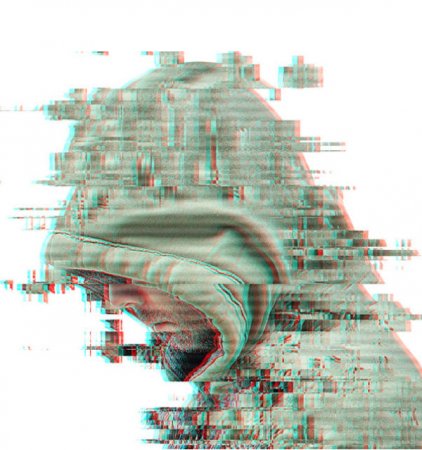
Створення глитч-ефекту в Adobe Photoshop
При ретушування фотографії ви напевно замислювалися про те, як урізноманітнити процес редагування, щоб він був захоплюючим і цікавим. Редактору

Як дублювати шар у "Фотошопі"? Поради та рекомендації
Adobe Photoshop має різноманітні функції для комфортної роботи з зображеннями. У цій графічної середовищі можна створювати об'єкти, редагувати

Як копіювати шар у "Фотошопі"? Поради та рекомендації
Більш або менш досвідчений користувач програми Adobe Photoshop вже знайомий з поняттям шарів. Шари - це важлива складова графічного редактора, що

Як зробити негатив в "Фотошопі"? Поради та рекомендації
Adobe Photoshop має велике число функцій і налаштувань, тому багато людей активно ними користуються. Не винятком стало питання про те, як зробити в

Обтравочна маска в "Фотошопі" (Clipping Mask Photoshop). "Фотошоп" для чайників
Потужний графічний редактор Adobe часто лякає новачків функціями і інструментами, які здаються непотрібними і надто складними. Обтравочная маска в




